Como criar e gerenciar alarmes no seu Apple Watch

Você pode definir alarmes no seu iPhone através do aplicativo Clock para tocar no seu Apple Watch. Mas você também pode definir alarmes independentes no seu relógio. Aqui está como.
Você pode ter alarmes definidos no seu anel do iPhoneatravés do seu Apple Watch. Mas, ao contrário da atualização manual do Apple Watch, para alarmes, o iPhone e o relógio não precisam ser presos. Os alarmes definidos diretamente no seu relógio são diferentes dos que usam o aplicativo Relógio no seu iPhone. Por exemplo, se você criar um alarme no Apple Watch, ele não será exibido no aplicativo Clock e tocará no iPhone e vice-versa.
Criar e gerenciar alarmes no Apple Watch
Para criar um alarme, abra sua lista de aplicativos e toque no aplicativo "Alarmes" para iniciá-lo. E depois toque em "Adicionar alarme" na lista.
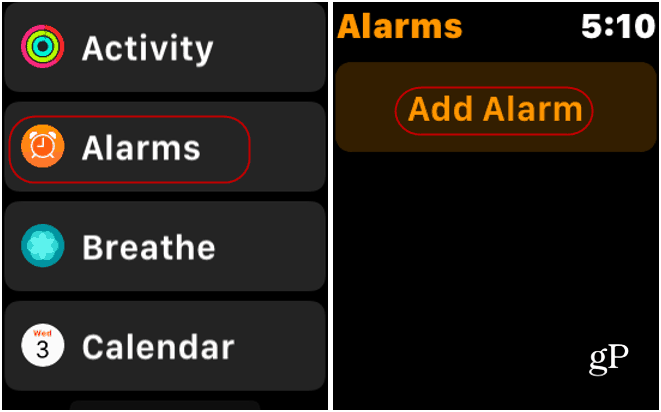
Agora, para definir o alarme, toque nas horas ou minutose gire a coroa digital do relógio para ajustar os minutos para cima ou para baixo. Certifique-se de tocar em AM ou PM também pelo tempo que desejar. Quando terminar, toque no botão "Definir" (ou Cancelar, se quiser começar de novo). Depois que seu alarme é definido, você volta à tela que exibe os alarmes que você definiu e está pronto para usar.
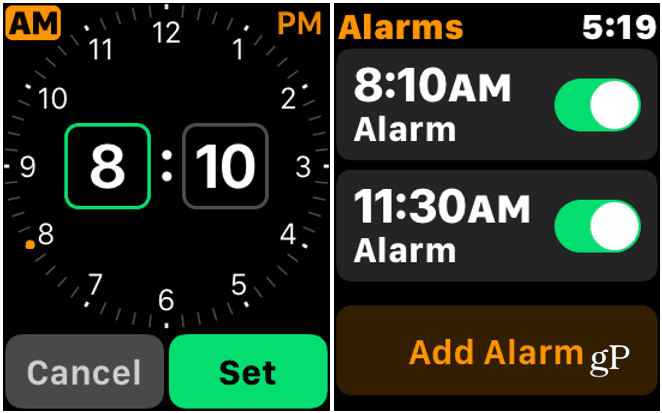
Se você precisar editar um alarme ou excluir um,inicie o aplicativo Alarmes no seu telefone e toque no alarme que você precisa alterar. Isso exibirá uma lista de opções de gerenciamento. Toque em "Alterar hora", que está no topo da lista. Lá você pode alterar as horas ou minutos para o que você precisa e depois tocar no botão "Definir".
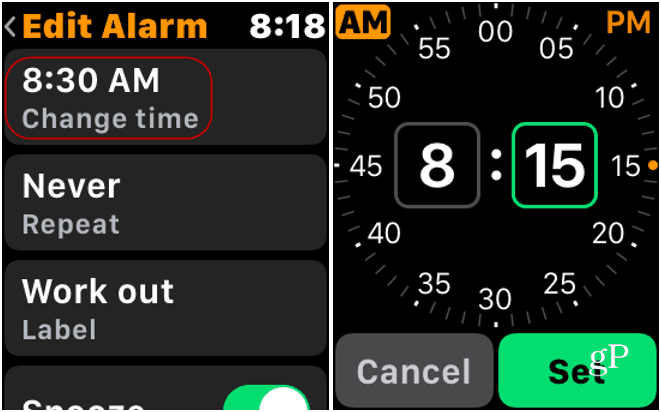
Quando um alarme dispara, o relógio vibra evocê sente no pulso e toca um tom audível. Em seguida, você pode parar ou adiar e ele volta ao mostrador do relógio ou a qualquer aplicativo que você esteja usando.
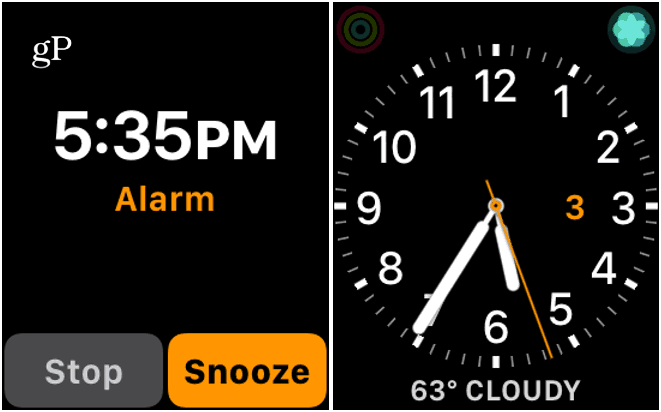
Outras configurações de alarme do Apple Watch
Na mesma lista de edição, existem outros alarmes.opções Você pode definir alarmes para repetir, adiar e alterar os rótulos de alarme. Para definir o nome do seu alarme, toque em “Etiqueta de Alarme” e depois fale como deseja chamá-lo. Isso pode parecer um recurso menor, mas imagine digitá-lo em um super mini teclado no relógio.
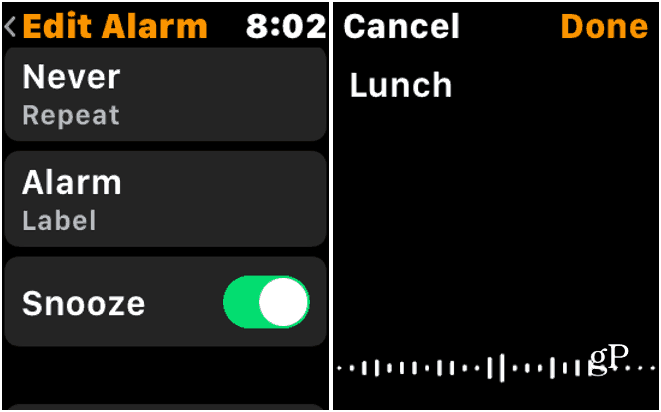
Se você não precisar mais de um alarme, role um pouco para baixomais adiante na lista Editar alarme e toque no botão Excluir. É isso aí. Você será levado de volta à lista de alarmes e ela não aparecerá mais. Além disso, assim como seu iPhone, você pode ativar ou desativar os alarmes na lista.
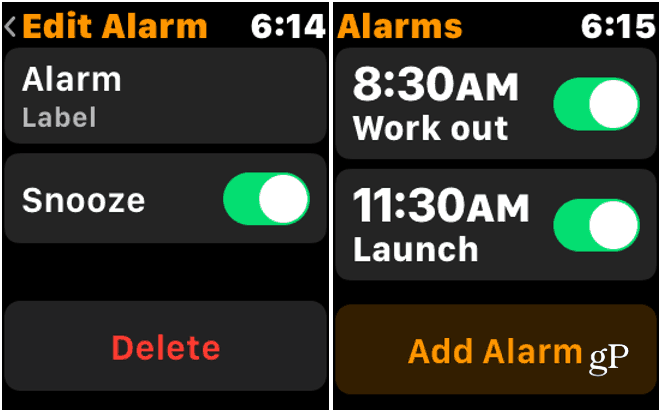
Ter seu iPhone e assistir trabalhando juntos viao aplicativo Relógio é um recurso útil. Mas o uso de alarmes diretamente no Apple Watch é útil para momentos em que o telefone não está próximo. E criar e gerenciar os alarmes no seu relógio é um pedaço de bolo.










Deixe um comentário